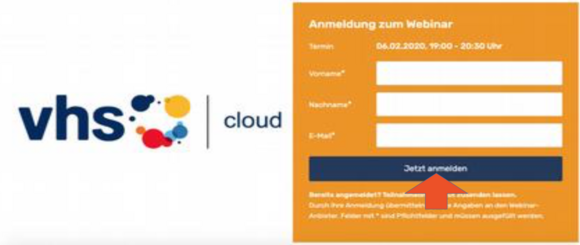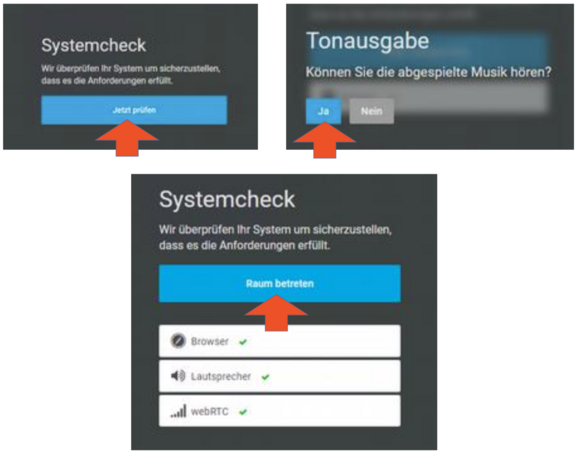Edudip: LiveStreams oder OnlineSeminare mit der vhs Straubing
...eine kleine Anleitung:
Es freut uns, Sie bald als Teilnehmer:in bei einem unserer Online-Vorträge oder -Seminare begrüßen zu dürfen.
Ihre Anmeldebestätigung enthält den jeweiligen Zugangslink für den gebuchten Vortrag/LiveStream/OnlineSeminar.
Sie brauchen zur Teilnahme nur einen stabilen Internetzugang und dazu einen PC, Laptop, Mac oder ein Tablet (zur Not reicht auch ein Smartphone), jeweils mindestens mit einem Lautsprecher. Empfehlenswert ist ggf. ein Kopfhörer, um ungestört von Umgebungsgeräuschen folgen zu können (Mikrofon und Webcam sind nicht erforderlich, aber ggf. sinnvoll/erwünscht).
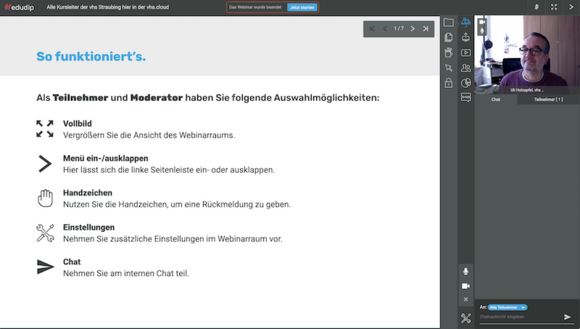
Bitte beachten Sie hierbei unbedingt, dass Sie für die Übertragung am PC oder Mac einen aktuellen Browser benötigen, welcher die hochmoderne Technologie HTML5 (Web-RTC) unterstützt - z.Zt. sind dies Firefox, Google Chrome und der neue Microsoft Edge (Chromium-basiert) - bei mobilen Geräten ist das nicht immer gegeben.
Bei der Nutzung eines nicht unterstützen Browsers bzw. teilweise bei mobilen Geräten (iOS/Apple oder Android) werden Sie automatisch auf den sogenannten "Webcast" umgeleitet, um das Webinar wenigstens per Video und Ton mitverfolgen zu können - allerdings ist im Webcast keine aktive Teilnahme per Chat möglich.
Hinweis: Insbesondere bei der Nutzung eines Android-Geräts kann unter Umständen trotz eines installierten Chrome-Browsers (aufgrund der vielen verschiedenen Android-Versionen) leider nicht garantiert werden, dass Sie aktiv teilnehmen können - der Webcast sollte aber auf alle Fälle laufen.
Bitte warten Sie mit dem Test nicht bis kurz vor Beginn der Veranstaltung, sondern machen diesen "in Ruhe" vorab - dann haben Sie ggf. noch ausreichend Zeit, die Problemlösung anzugehen und können sich dann auf unsere Online-Veranstaltung freuen...
Zugang zum "Webinar-Raum"
Bitte planen Sie für den Zugang zum Edudip-Raum immer vorab ein paar Minuten ein - Sie müssen nämlich noch ein paar Daten eingeben und einen System-Check absolvieren, bevor es losgehen kann!
Am Tag der Veranstaltung werden wir den Zugang zu der Online-Plattform ca. 15 Minuten vor Beginn freischalten, so dass Sie sich vorab noch in Ruhe mit der Plattform vertraut machen können - bei Fragen/Problemen können Sie gerne vor Beginn der Veranstaltung den Chat nutzen.
Nutzen Sie nun den Zugangslink für den gebuchten Vortrag im Browser - diesen haben Sie mit der Anmeldebestätigung erhalten.
Tipp: Entweder direkt aus dem E-Mail anklicken oder kopieren und in die Adresszeile Ihres Browsers einfügen.
Melden Sie sich mit den Angaben "Vorname", "Name" und "E-Mail-Adresse" zum Webinar an - Name und Vorname wird in der Teilnehmerliste angezeigt.
Sie müssen nicht Ihren echten Namen benutzen, sondern können auch einen Fantasie-Namen eingeben - bitte denken Sie aber daran, dass wir Sie dann ggf. auch mit diesem Namen ansprechen.
Klicken Sie nun auf den Button "Jetzt anmelden".
Zunächst werden Sie durch einen kurzen Systemcheck geleitet:
Planen Sie dafür bitte unbedingt ein paar Minuten Vorlaufzeit ein!
Es wird empfohlen, während des Live-Streamings nicht zeitgleich andere Geräte im selben Netzwerk zu betreiben, da hierdurch die Übertragungsqualität geschmälert werden könnte - generell ist eine LAN-Verbindung (mit Kabel) stabiler als ein WLAN.
Wenn Sie während des Vortrags/Webinars Fragen an den Referenten stellen möchten, so können Sie diese über die integrierte Chat-Funktion stellen (außer bei Webcast – siehe oben).
Wir freuen uns auf Ihre Teilnahme und stehen bei Rückfragen im Vorfeld der Veranstaltung während unserer Service-Zeiten gern zur Verfügung.
Wenn mal etwas nicht klappen sollte:
- die Seite im Browser neu laden: F5 drücken oder den entprechenden Button klicken
- verlassen Sie die Videokonferenz bzw. schließen den Browser/Tab und öffnen den Link noch einmal
- überprüfen, ob der Ton am Gerät angestellt und auch laut genug ist
- sicherstellen, dass Headset/Kopfhörer richtig eingestellt und eingesteckt ist bzw. es mal testweise ohne versuchen
- mit einem anderen Browser probieren
- oder mit einem anderen Gerät (z.B. Smartphone) teilnehmen
Quelle & weitere Infos: ⇒ www.dasfunktioniertnicht.de